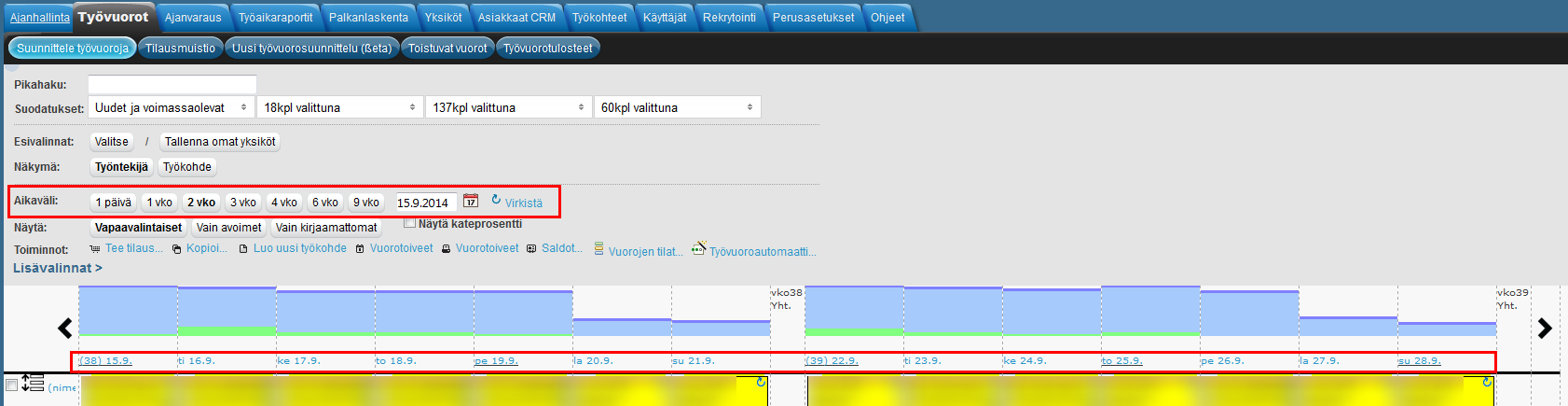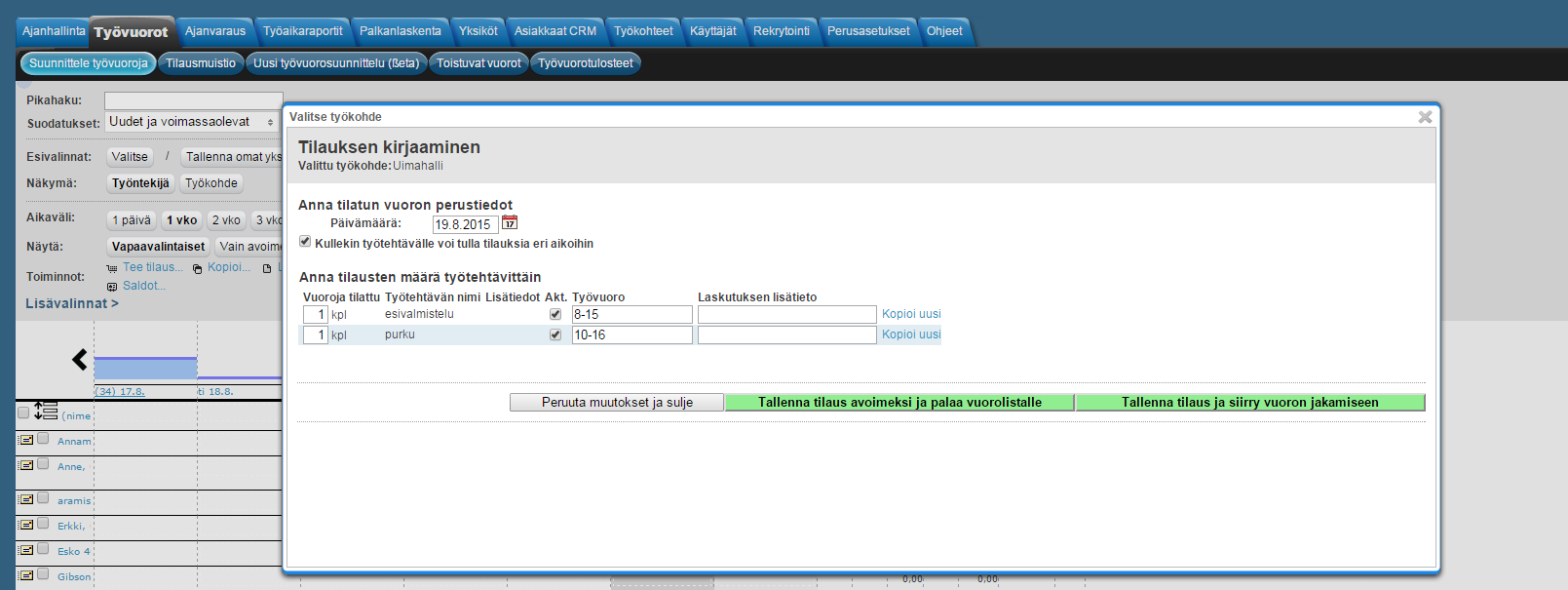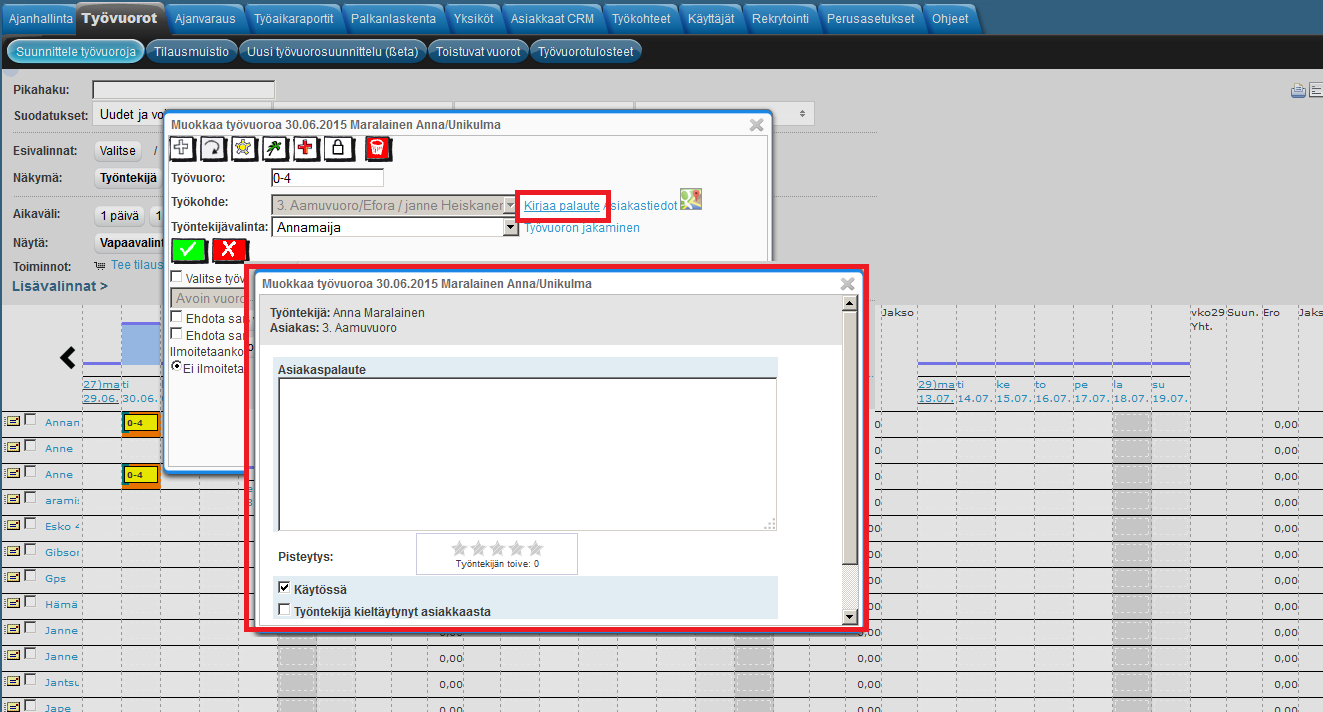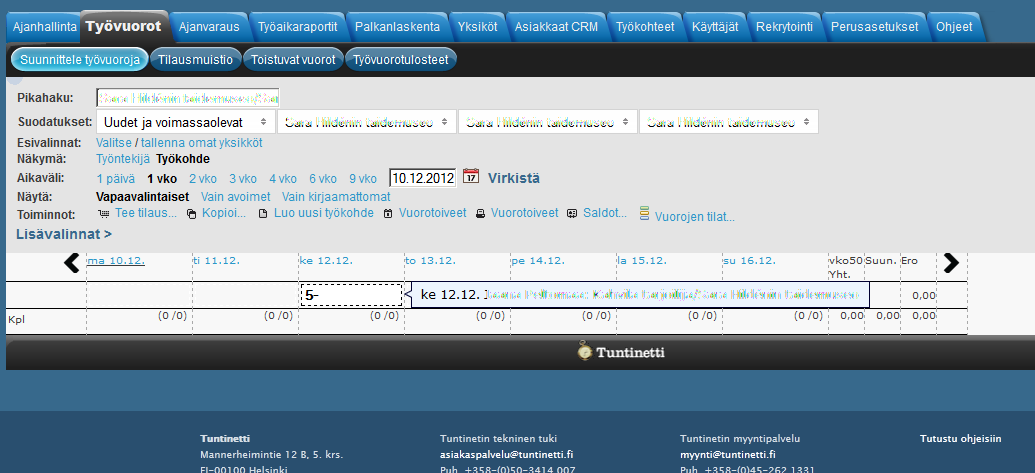Työvuorot > Suunnittele työvuoroja
...
Pikahaun avulla voit etsiä nopeasti haluamasi työkohteen nimen; asetuksista riippuen voit etsiä työkohteita myös asiakkaan nimen mukaan. Lisävalinnoista löytyy "Pikahaussa haettavissa työkohteen asiakkaan nimellä" kohta, josta asiakkaan nimen mukaan haku voidaan kytkeä päälle.
...
Ryhmittelyasetukset löytyvät lisävalintojen näytön asetuksista.
| Info |
|---|
| Ryhmittely voidaan tehdä vain, jos työkohteella on työtehtäviä tai asiakkaita. Muussa tapauksessa ryhmittelyllä ei ole vaikutusta. |
...
Näytettävät työntekijät voi valita suunnittelunäkymän vasemmassa laidassa olevan (nimettömät vuorot) nimen linkistä avautuvasta valikosta. Sitä kautta pääsee lisäämään myös ylityömääräyksiä.
Aikaväli
Suunnittelunäkymän pituutta voidaan muuttaa 1 päivän ja 9 viikon välillä. Suunnittelunäkymän alkupäivä valitaan kalenteri-painikkeesta tai kirjoittamalla tekstikenttään. Mikäli valittuna on viikko tai pidempi aika, näkymä alkaa (asetuksista riippuen) yleensä maanantaista.
Näytettävät vuorot
...
| Info |
|---|
Lisää näytettäviin asioihin ja suodatuksiin liittyviä asetuksia löytyy Lisävalinnoista. |
Työvuorojen lisääminen
Työvuoroja voi lisätä useilla eri tavoilla.
...
- Klikataan halutun työntekijän ja päivän kohdalta työvuorosuunnittelunäkymässä
- Valitaan ensin työkohde
- Asetetaan seuraavaksi työvuoron aika esim. 7-15
- Valitse työvuoron tila
- Työvuoron tilan voi jättää valitsematta, jolloin se tallentuu avoimeksi (ei näy työntekijälle)
- Tila valitaan "Valitse työvuoron tila"-valikosta
- Tallennetaan työvuoro
- Uusi työvuoro näkyy nyt työvuorosuunnittelunäkymässä
- Vuoroa voi muokata klikkaamalla sitä
...
Vuorojen tiloja voi vaihtaa myös "Vuorojen tilat..."-painikkeella, jolla voi vaihtaa samalla kerralla useiden vuorojen tiloja. Tällä tavoin voit siis vahvistaa haluttujen työntekijöiden vuorot lopuksi, kun olet saanut vuorolistan suunniteltua valmiiksi.
...
Lisää tietoja vuoron eri asetuksista löytyy tämän ohjeen Työvuorojen asetukset kohdasta.
Yksittäinen vuoro suoraan työntekijän kalenteriin
Uudessa työvuorosuunnittelussa on mahdollista lisätä työntekijälle tai nimettömäksi vuoroksi halutulle päivälle suoraan uuden avoimen työvuoron kellonajat. Nimettömän vuoron voi luoda kummassakin, Työntekijä- ja Työkohdeperspektiivissä ylimmälle nimettömät vuorot tai kustannuspaikan vuorot riville.
...
Työvuoroja voi perustaa myös tietämättä niiden tekijää. Nimettömän/avoimen työvuoron voi perustaa klikkaamalla (nimettömät vuorot) kohdalta haluttua päivää. Näitä voi jakaa, joko siirtämällä suoraan työntekijöille tai jakaa kerralla useita työvuorojen jakamistoiminnon avulla.
Useita vuoroja kerralla
...
- Klikataan "Tee tilaus..."-painiketta
- Jolloin uusi ikkuna aukeaa
- Valitaan ensin halutut suodatukset ja työkohde
- Klikataan "Valitse"
- Jolloin uusi ikkuna aukeaa
- Jos valittavana on vielä tarkempi työkohde, valitse se "Valitse työkohde"-valikosta
- Aseta päivämäärä
- Valitse "Kullekin työtehtävälle voi tulla tilauksia eri aikoihin"-valintaruutu, jos haluat antaa vuoroille eri kellonaikoja
- Aseta työvuoron ajankohta (esim. 7-15)
- Anna tilattavien työvuorojen määrä
- Klikkaa "Kopioi uusi", jos haluat uuden rivin
- Tallenna tilaus joko avoimeksi tai siirry vuorojen jakamiseen
Työvuorojen asetukset
Seuraavassa esitellään työvuorojen eri asetuksia ja toimintoja, jotka löytyvät työvuoron muokkaus -ikkunasta. Työvuoron muokkaus -ikkunaan pääsee painamalla haluttua työvuoroa vuorolistassa.
...
Työvuoroon liittyen voi kirjata myös palautetta "Kirjaa palaute"-linkistä, jos työkohteeseen liittyy asiakas.
[x] käytössä -rastin voi ottaa pois, jos asiakas on esimerkiksi jostain syystä kieltänyt työntekijän käytön kohteessa.
Asiakkaan tiedot
Asiakkaan perustietoja pääsee tutkimaan ja muokkaamaan "Asiakastiedot"-linkistä, jos työkohteeseen liittyy asiakas.
...
- Suodattaa tarjottavia työntekijöitä
- Lisävalinnat mahdollistavat työvuoron tarjoamisen myös työkohteen ulkopuolisille työntekijöille
- Muokata tilausta
- Voit vaihtaa vuorojen ajankohtaa, lisätä vuoroja tai poistaa tilauksen
- Kopioida tilaus uuden pohjaksi
- Muuttaa puhelinnumeroasi johon tulee kuittausviestit
- Muuttaa ilmoitusasetuksia
- Valita työntekijät, joille vuoroja tarjotaan
- Vahvistaa valittujen työntekijöiden vuorot (Vahvista vuoro -valintarutu) tai asettaa ne tarjolle työntekijöille
- Tarjottu muulla tavoin
- Tarkoittaa, että avoimia vuoroja ei ilmoiteta erikseen ryhmälle. Ne tulevat kuitenkin poimittavaksi työntekijän henkilökohtaiseen keikkakalenteriin
- Tarjottu sähköpostilla
- Tarkoittaa, että avoimista vuoroista lähtee ryhmälle sähköposti-ilmoitus. Ne tulevat poimittavaksi työntekijän henkilökohtaiseen keikkakalenteriin
- Tarjottu tekstiviestillä (huutokauppatoiminto)
- Tarkoittaa, että avoimista vuoroista lähtee ryhmälle tekstiviesti-ilmoitus. Vuoron saa vain vastaamalla viestiin
- Tarjottu muulla tavoin
- Muokata huutokauppa-asetuksia ennen lähetystä
- Vahvistaa vuorojen jakaminen
...
Työvuoroautomaatin työvuorot eli miehitysaikataulu voidaan luoda yksittäisinä avoimina vuoroina tai säännönmukaisina toistuvina vuoroina. Työvuoroautomaatti suunnittelee vahvistamattomat vuorot, ja jos olet tyytyväinen vuoroihin, voit vahvistaa ne.
Työvuoroautomaatin käyttöönotto saattaa vaatia yrityskohtaista kalibrointia. Ota tarvittaessa yhteyttä asiakaspalveluun.
...
- Suodata työntekijät oletusasiakkaan perusteella
- Pikahaussa haettavissa työkohteen asiakkaan nimellä
- Tämän ollessa päällä pikahaku hakee myös työkohteen asiakkaan nimen mukaan
- Näytä poissaolevat työntekijät
- Vain avoimet -suodatuksella näytetään
- Vain nimettömät avoimet vuorot
- Kaikki vahvistamattomat vuorot
- Näytettävät työntekijät ilman vuoroja
- Sijaiset
- Vakituiset työntekijät
- Näytettävät vuorot, tarjoukset ja toiveet
Asetukset
- Muokkaustila
- Normaalitila
- Suunnittelutila
- Työvuorojen lisäys suoraan riville
- Rivimuokkauksen ollessa päällä, voidaan uusi vuoro lisätä kirjoittamalla vuoron kellonaika suoraan riville. Tällöin valittuna tulee olla työkohde, jossa ei ole valittavana useita asiakkaita.
- Rivimuokkauksen ollessa päällä, voidaan uusi vuoro lisätä kirjoittamalla vuoron kellonaika suoraan riville. Tällöin valittuna tulee olla työkohde, jossa ei ole valittavana useita asiakkaita.
- Nimettömien vuorojen muokkaus
- Taito- ja pätevyysvaatimukset
...
Ylimääräiset eli poissaolevat työntekijät on mahdollista piilottaa työvuorojen suunnittelunäkymästä kahdella eri tavalla:
- Jos työntekijällä on pidempi poissaolo, kuten loma, voi hänet asettaa pois vuorosuunnittelunäkymästä lisäasetuksella "Näytä poissaolevat työntekijät".
- Avataan työvuorosuunnittelun lisävalinnat Suunnittele työvuoroja -välilehdellä "Lisävalinnat <" -painikkeella.
- Valitaan "Näytä poissaolevat työntekijät" asetukseksi "Kyllä", jolloin työvuorolistalta poistuvat kaikki poissaolevat työntekijät.
- Kun työntekijän poissaolo päättyy, tulee hän takaisin näkyviin vuorosuunnitteluun.
...
Suunnittele työvuoroja -välilehdellä oletuksena sijaiset eivät ole näkyvissä, jos heille ei ole suunniteltu työvuoroja valmiiksi. Sijaiset kuitenkin voi asettaa näkyville Lisävalintojen asetuksella Näytettävät työntekijät ilman vuoroja. Näin saa tarvittaessa näkyviin työvuorosuunnitteluun sijaisten rivit.
...
| Info |
|---|
Jos suunnitelmaan on tehty Normaalitilassa muutoksia ennen työvuoron suorittamista, voi alkuperäisen vahvistetun suunnitelman nähdä edelleen Suunnittelutilassa. Tarvittaessa suunnitelman voi vahvistaa Suunnittelutilassa jo ennen työvuoron suorittamista kuvassa näkyvän Suunnitelman vahvistaminen -toiminnon avulla. |
Hälytykset myöhästyneistä vuoroista - lisäominaisuus
Kun käytössänne on Tuntinetin kellokortti voit varmistaa, että työntekijä käy sovitussa kohteessa sovittuun aikaan ja esimies saa hälytykset vuorostaan myöhästyneistä työntekijöistä ja ehtii etsiä tarvittaessa korvaavan työntekijän. Asiakkaanne voivat luottaa yrityksenne toimitusvarmuuteen.
Veloitus perustuu yrityksenne kokonaistyöntekijämäärään, jolle kalenterikuukauden aikana on ylipäänsä kirjattu työtunteja tai tehty palkkalaskelmia.
Miten hälytysviestit ohjautuvat Tuntinetissä?
Viestit menevät työkohteen yksikön esimiehelle tai esimiehille, jos heitä on useampia. Jos yksiköllä ei ole esimiehiä, niin sitten mennään yksikköhierarkian mukaan.